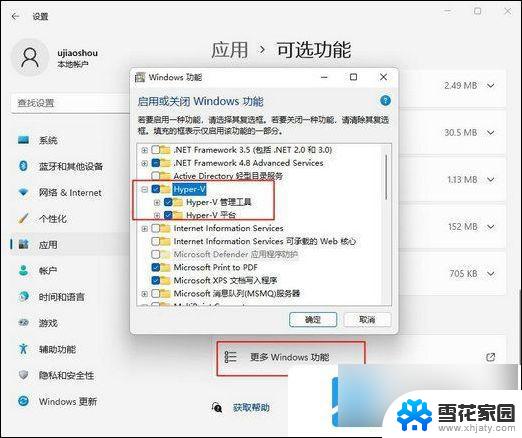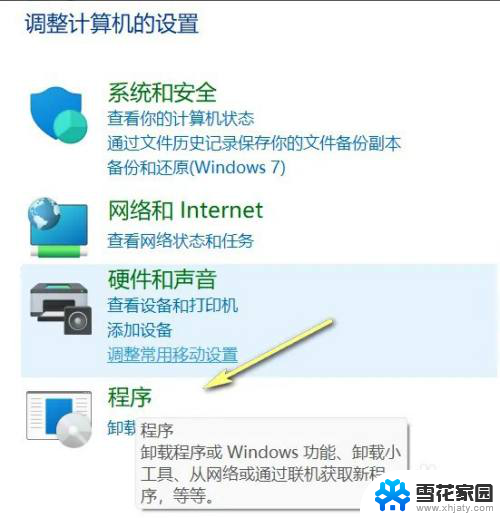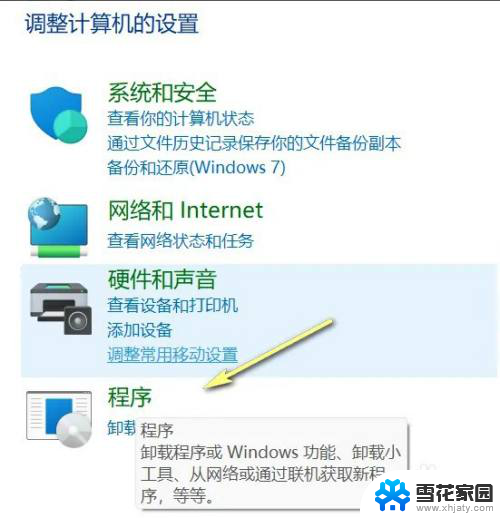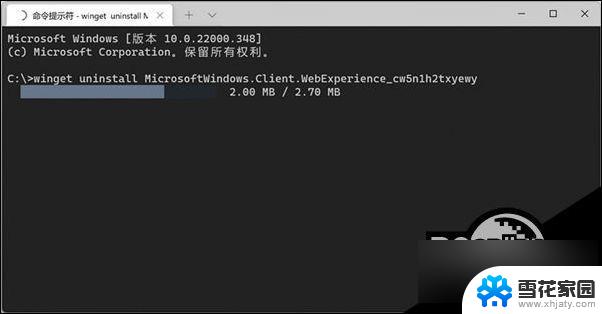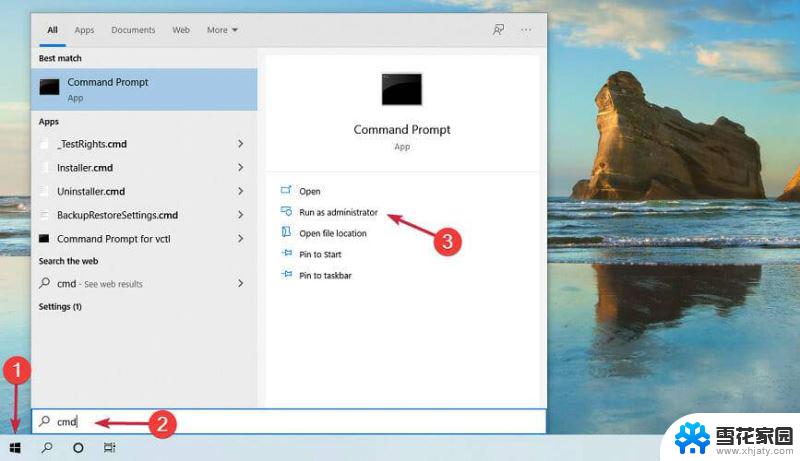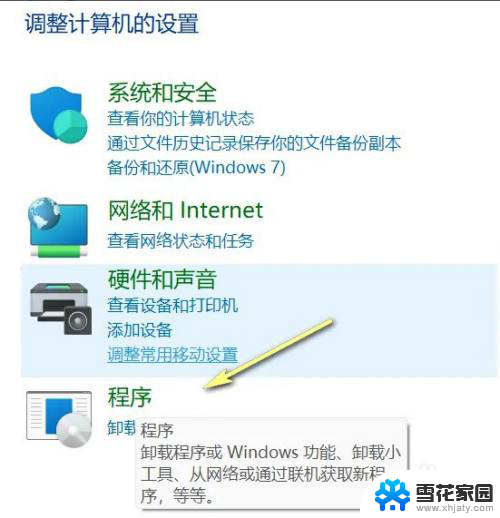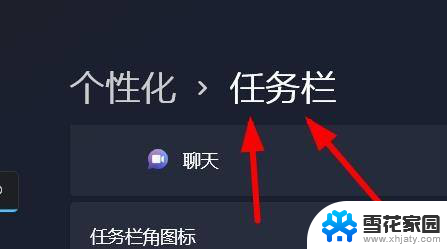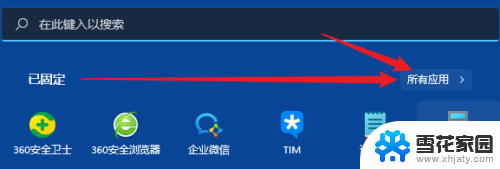win11虚拟机怎么彻底删除 虚拟机卸载彻底方法
Win11虚拟机在系统中运行时,有时候可能会出现一些问题或者用户不再需要使用虚拟机的情况,此时需要对虚拟机进行彻底删除,虚拟机卸载的方法有很多种,但是要确保彻底删除需要按照正确的步骤进行操作。接下来将介绍Win11虚拟机彻底删除的方法。
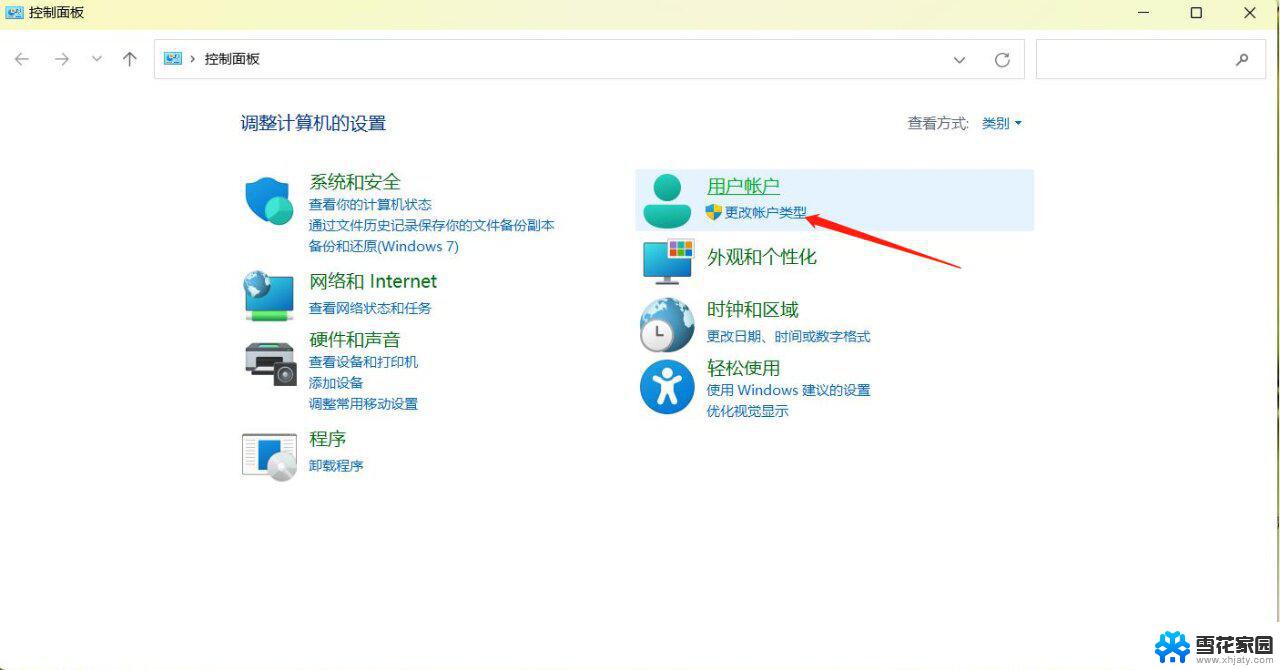
win11虚拟机怎么彻底删除:
一、需要停止虚拟机VMware相关服务。
按下快捷键WIN+R,打开windows运行对话框。输入【services.msc】,点击确定。
2、在服务管理中,找到VM开头的所有服务类别。
3、将所有VM开头的服务禁用掉,点击【确定】。
4、这是所有虚拟机服务全部禁用后的样子。
二、关闭VMware虚拟机进程。
1、按下Ctrl + Alt + Delete,打开 任务管理器 ,找到所有VM开头的进程,全部结束进程。
2、点击【确定】结束所有VMware虚拟机进程。
三、删除卸载VMware虚拟机网络适配器。
1、打开【计算机】——【属性】——【设备管理器】,找到网络适配器一项。看到里面所有VM开头的虚拟机网卡,全部右击【卸载】。
2、卸载掉。
四、删除VMware安装目录文件。
1、如果有电脑管,使用家清理功能将残余 注册表 信息都清理。
2、如果没有,就进入VMware安装目录逐个删除干净即可。然后重启电脑。
以上就是win11虚拟机怎么彻底删除的全部内容,还有不懂得用户就可以根据小编的方法来操作吧,希望能够帮助到大家。